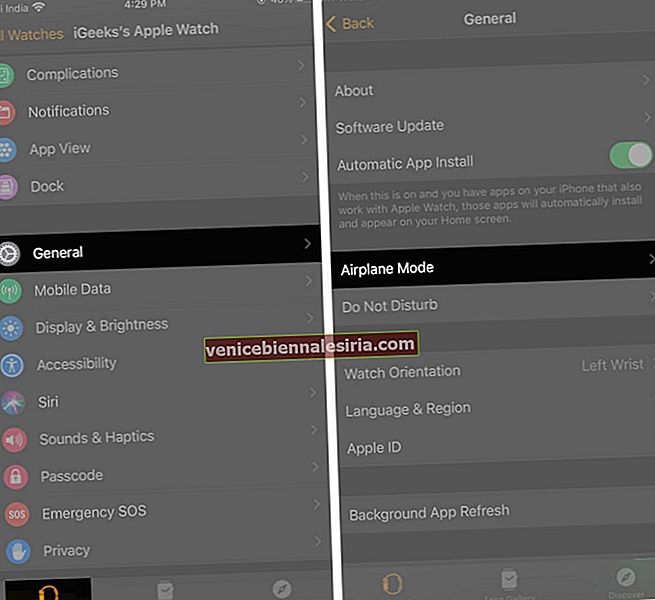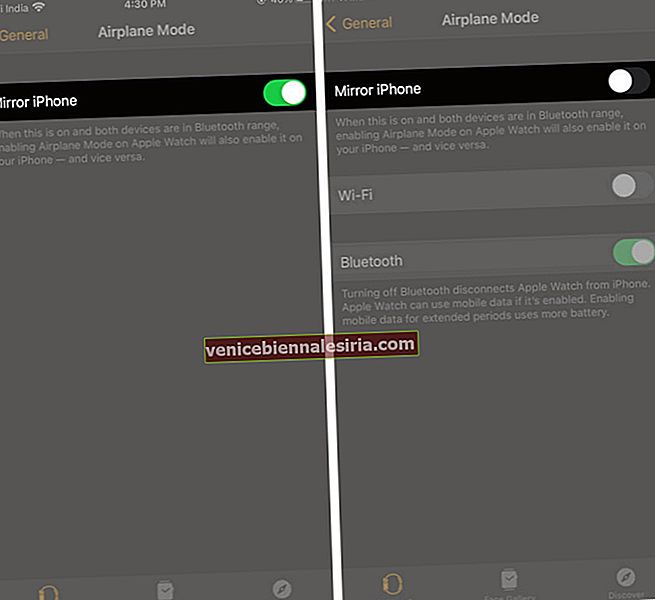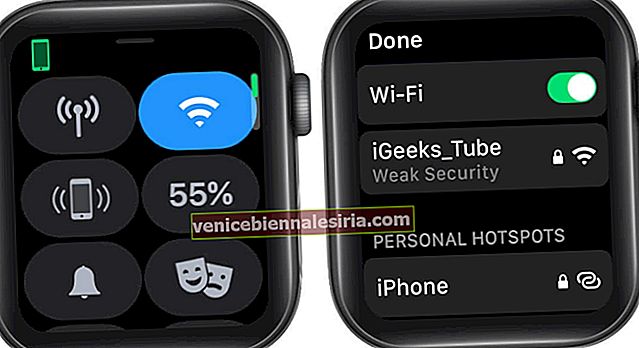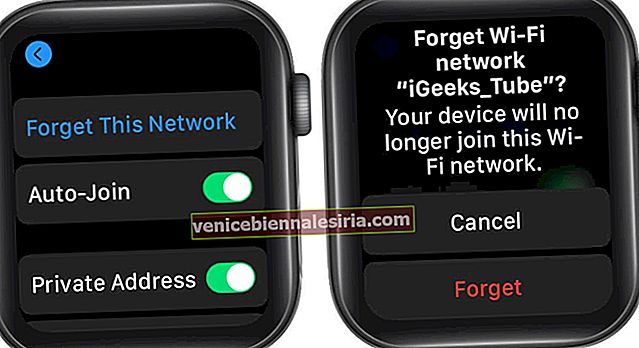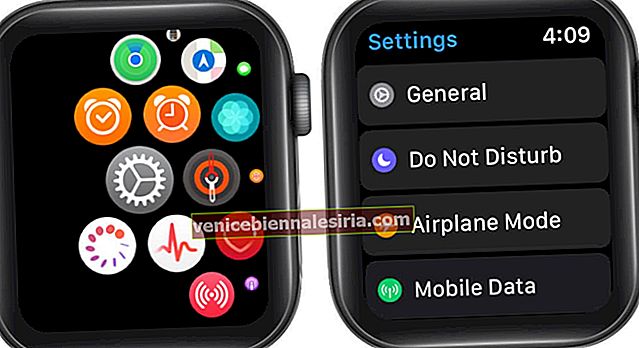Не можем да отречем факта, че Apple Watch е безупречен резултат от техническото съвършенство. Въпреки това, винаги се разчита на многобройни причини на трети страни да се изпълнява безпроблемно. Една такава причина е „свързаност“. Грешката „Свързване с Wi-Fi“ може да се нарече една от най-честите причини, възпрепятстващи работата на нашата джаджа. Разбирането, че зад това може да има различни обяснения, намирането на основната причина може да се окаже досадно. Нека се опитаме да научим повече за грешката и да проучим възможностите за тяхното отстраняване.
Защо моят Apple Watch няма да се свърже с Wi-Fi?
Трудно е да се посочи точната причина за грешката в Wi-Fi мрежата на вашия Apple Watch. Но такъв проблем може да възникне, ако,
- Вашият Apple Watch не е актуализиран до най-новия watchOS.
- Wi-Fi мрежата, която се опитвате да свържете, има слаба сила на свързване.
- Има проблем с вашия Wi-Fi рутер или модем.
Как да коригирам проблеми с Wi-Fi на Apple Watch
Можете ли да се свържете с някоя от тези грешки? Ако не, не се притеснявайте, бихме ви предложили да опитате инструментите за отстраняване на грешки, споменати по-долу, един след друг. Сигурни сме, че един от тях със сигурност ще ви помогне да преодолеете неработещия етап на Wi-Fi.
- Съвместим Wi-Fi за Apple Watch
- Изключете функцията Mirror iPhone
- Изключете / ВКЛЮЧЕТЕ Wi-Fi
- Забравете Wi-Fi мрежа и се свържете отново
- Рестартирайте Apple Watch и iPhone
- Активиране или деактивиране на самолетен режим
- Нулирайте вашия Apple Watch
1. Съвместим Wi-Fi за Apple Watch
Може да звучи странно, но вашият Apple Watch може да се свърже само с Wi-Fi мрежа от 802.11b / g / n 2.4GHz. Ако мрежата, която се опитвате да свържете, не отговаря на тези стандарти, вашият часовник може да не се свърже и да докладва за грешка.
2. Изключете функцията Mirror iPhone
Когато Mirror iPhone е активиран и както вашият Apple Watch, така и iPhone са в обхвата на Bluetooth, включването на самолетен режим на едно устройство ще накара друго да следва същото. Така че, ако вашият iPhone е в самолетен режим, вашият Apple Watch трябва да го активира. И това може да е причината, поради която не можете да се свържете с Wi-Fi. За да изключите тази функция,
- Стартирайте приложението Watch на вашия iPhone.
- Отидете в раздела Общи .
- Изберете Самолетен режим .
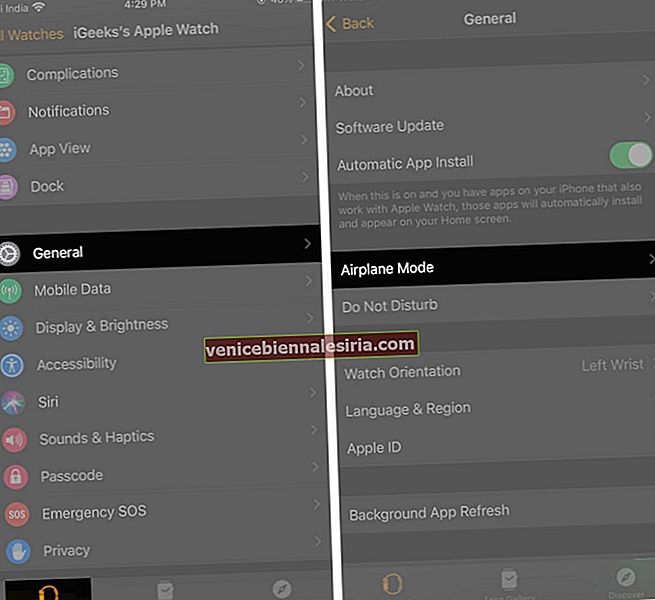
- Изключете Mirror iPhone.
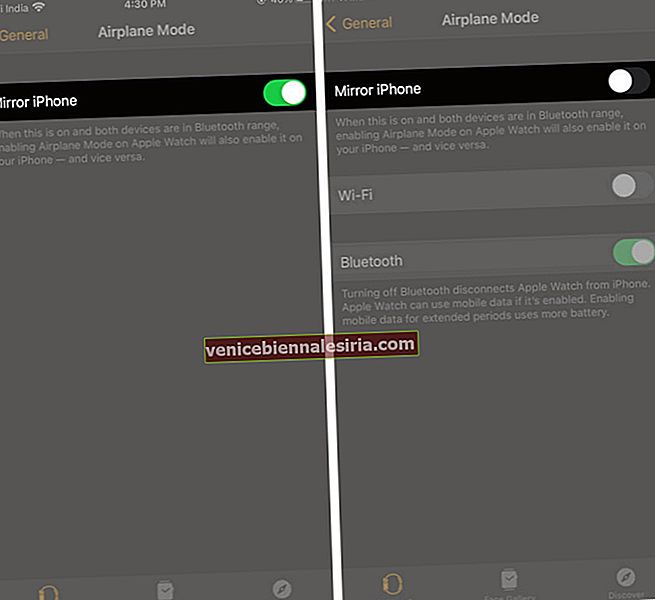
След като го деактивирате, опитайте да се свържете с Wi-Fi мрежата.
3. Изключете / ВКЛЮЧЕТЕ Wi-Fi
Включването и изключването на Wi-Fi е най-бързият начин да се реши този проблем. В даден момент може да изглежда глупаво, но това всъщност премахва незначителни проблеми в Wi-Fi системата и освежава способността на часовника ви да изпълнява безжични функции.

След като го изключите, след това включете, опитайте да се свържете с мрежа и проверете дали работи.
4. Забравете Wi-Fi мрежа и се свържете отново
За да направите това на вашия Apple Watch,
- Плъзнете нагоре по циферблата на часовника.
- Натиснете и задръжте иконата Wi-Fi.
- Докоснете Wi-Fi мрежата, която се опитвате да свържете.
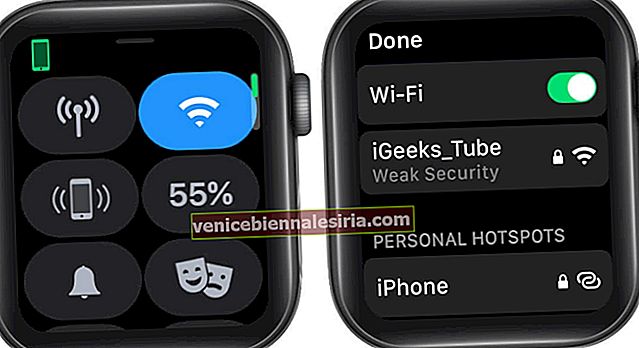
- Превъртете надолу и докоснете Забравете тази мрежа.
- Докоснете Забравете, за да потвърдите.
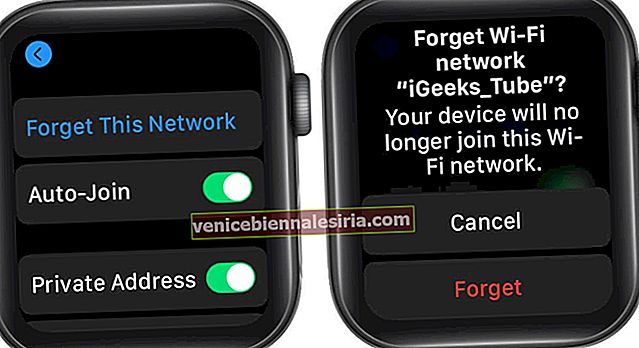
- Сега изключете Wi-Fi, след това отново.
- Докоснете същата мрежа, за да се свържете отново.
- Въведете паролата за защита, като използвате клавиатурата на iPhone или жестове на часовника си.

Проверете дали можете да се свържете. Ако не, опитайте друг хак!
5. Рестартирайте Apple Watch и iPhone
Рестартирането на двете устройства трябва да реши проблема.
- Натиснете и задръжте страничния бутон на екрана на вашето устройство.
- Плъзнете, за да изключите часовника.

- Задръжте натиснат страничния бутон отново, за да включите.
Ако все още не работи, преминете към друго решение.
6. Активиране или деактивиране на самолетен режим
Включването на самолетния режим е ефективен начин за отстраняване на незначителни проблеми със софтуера и мрежови грешки на вашето устройство. Освен това може да поправи грешката в Wi-Fi връзката.
- Отворете приложението Настройки на часовника си.
- Докоснете Самолетен режим.
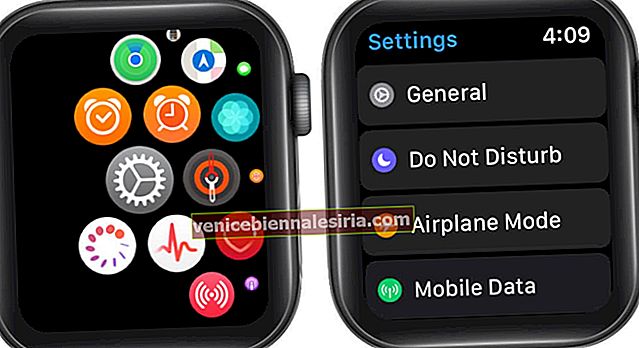
- Включете в самолетен режим.

- Сега, когато е включен, рестартирайте Apple Watch.
- Посетете същите настройки за самолетен режим и го изключете.
- Натиснете Digital Crown, за да се върнете на главния екран.
Сега включете Wi-Fi и се свържете с Wi-Fi мрежата. Ако не работи, трябва да опитате с друго решение.
7. Нулирайте Apple Watch
Ако часовникът ви все още не се свързва с Wi-Fi след нулиране на модема и изпробване на всички решения, можете да продължите с тази стъпка. Преди да продължите, уверете се, че сте архивирали всичките си данни от часовника.
- Отворете приложението Настройки на часовника си.
- Отидете на General .
- Превъртете надолу и докоснете Нулиране.

- Докоснете Изтриване на цялото съдържание и настройки.
- Докоснете Erase All, за да потвърдите.

Това може да стане и от приложението Watch на вашия iPhone. Стартирайте приложението Watch → My Watch → Общи → Нулиране на настройките → Докоснете Erase Apple Watch Content and Settings.


Оставете вашия Apple Watch да завърши процеса на нулиране и да възстанови фабричните настройки по подразбиране. Когато приключи, рестартирайте Apple Watch и го сдвоете с вашия iPhone. След като сте настроили и сдвоили, опитайте да се свържете с Wi-Fi и проверете дали работи.
Изключване
Надяваме се, че вече можете да се свържете с Wi-Fi. Ако не, вероятно ще трябва да се свържете с вашия доставчик на интернет услуги или да конфигурирате съответно настройките на Wi-Fi модема. Ако проблемът не е приключил, можете да се свържете с екипа за поддръжка на Apple и да отстраните тази грешка. Ако се нуждаете от повече помощ или имате въпроси относно тези заобикалящи решения, не се колебайте да пуснете отзивите си в раздела за коментари по-долу. Apple Watch не получава ли известия? Прочетете това кратко ръководство с полезни съвети.
- Бързи корекции: Siri не работи на Apple Watch?
- Cellular не работи на Apple Watch: 11 съвета за отстраняване на проблема
- Не можете да актуализирате watchOS 7? Вижте тези съвети
- Как да преинсталирам изтрити приложения на Apple Watch